スプレッドシートで平均値を出す方法!AVERAGEとAVERAGEA関数の使い分けを解説
表計算のスプレッドシートでは数値を入力した後、色々な集計処理を行うケースが多いです。
その中でも利用頻度が多い選択したシート内のセル範囲の平均値を算出する方法を解説します。
平均値を出すAVERAGE関数とAVERAGEA関数の2つの違いについても説明します。
スプレッドシートでは様々な数値処理
Googleが提供するスプレッドシートはクラウド利用できる便利な表計算アプリケーションです。
スプレッドシートには売上や数値管理などの業務に関わる用途で利用されています。
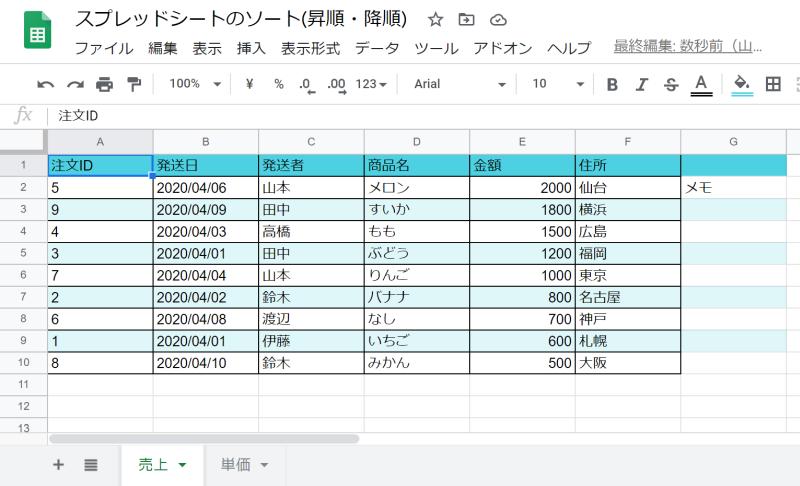
スプレッドシートは表計算ソフトなので、単に値を入力するのではなく、入力値を集計したり、整形したりします。
数値処理を施すことで、業務管理に役立てたり、データ分析が可能です。
利用頻度の多い平均値の算出
スプレッドシートで行う数値処理の中でも利用頻度が高いのが平均値を出すことです。
シート内の特定セル範囲内の数値の平均値がどれぐらいなのか算出したいニーズはよくあります。
統計的な分析を行う際には、データの特徴をつかむために平均値を計算します。
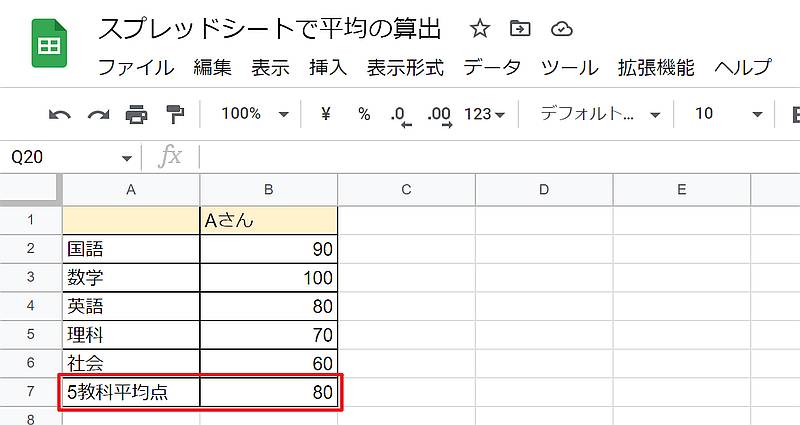
通常、平均値を計算するためには、データの数値を足し算して合計値を出し、データの個数で割り算しなければなりません。
しかし、スプレッドシートには様々な数値計算を行う関数が用意されており、その中に平均値を算出する関数も用意されています。
スプレッドシートの関数を使えば、膨大な量の数値でも計算範囲を指定するだけで、あっという間に平均値を出すことができます。
スプレッドシートの平均値を出すAVERAGE関数
スプレッドシートの平均値を算出する関数は、「AVERAGE関数」です。
=AVERAGE('平均値を出したいセル範囲’)
AVERAGE関数は平均値を求めたい数値が格納されているセル範囲を指定するだけで簡単に計算できます。
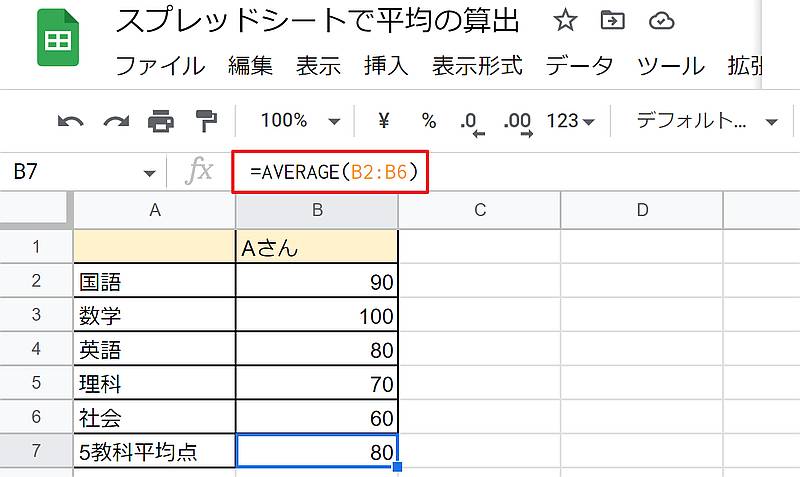
例えば、先程のスプレッドシートのように平均の5教科の平均点を算出したい場合は、「=AVERAVGE(B2:B6)」と入力します。
入力方法としては、マウスをドラックして指定範囲を選択するか、開始セルを選択後、Shiftキーを押しながら終了セルを選択することでも入力可能です。
そのほかにも連続しないセルの数値の平均を出したい場合は、追加のセルをカンマ区切りで追加することもできます。
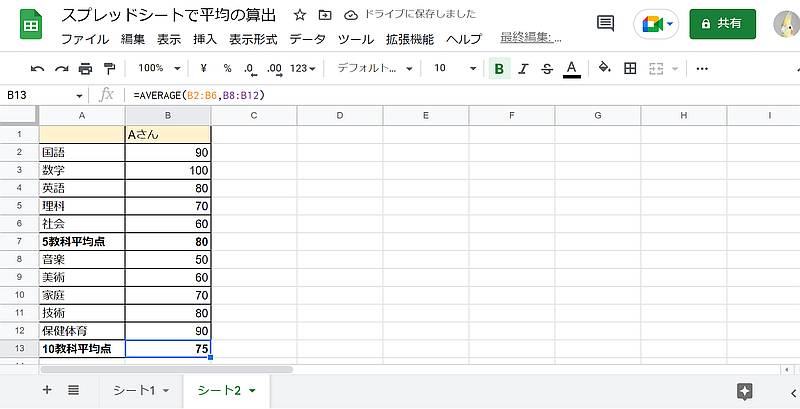
上のスプレッドシートでは、先程の5教科(B2:B6)に加えて、副教科(B8:B12)も含めた平均点を算出しています。
このようにカンマ区切りで追加することで、隣合わせでないセル範囲の平均も求めることができます。
AVERAGEA関数でも平均値を出すことが可能
スプレッドシートには平均値を算出する関数として、「AVERAGE」のほかに「AVERAGEA]という関数もあります。
AVERAGEA関数も、AVERAGE関数と同じような書き方で平均値を出します。
=AVERAGEA('平均値を出したいセル範囲’)
AVERAGEA関数でも、AVERAGE関数と同じように売上額の平均値を算出することができます。
AVERAGEA関数はAVERAGE関数とどう違う?
このAVERAGEA関数はAVERAGE関数とどう違うのでしょうか?
スプレッドシートのAVERAGE関数とAVERAGEA関数は、セルに文字列を含んでいる場合に挙動が異なります。
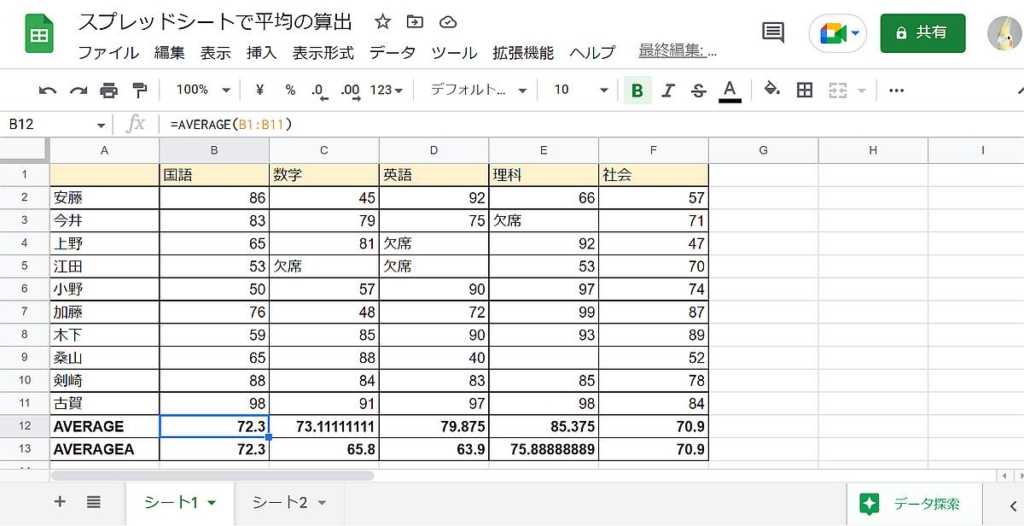
AVARAGE関数の選択範囲に文字列が含まれていた場合、当該のセルは無視します。
そのため、上記スプレッドシートのC列にある数学の場合、文字列のセルを除いたセルで平均値が計算されます。
(45+79+81+57+48+85+88+84+91)÷9=73.1111111
一方、AVARAGEA関数の場合、引数の指定範囲に文字列が含まれていた場合、当該のセルを0として平均値を計算します。
(45+79+81+0+57+48+85+88+84+91)÷10=65.8
先ほどと同じスプレッドシートで同じセル範囲を引数指定してAVARAGEA関数を実行すると、文字列部分を0として扱った関係で、平均の計算結果が異なっています。
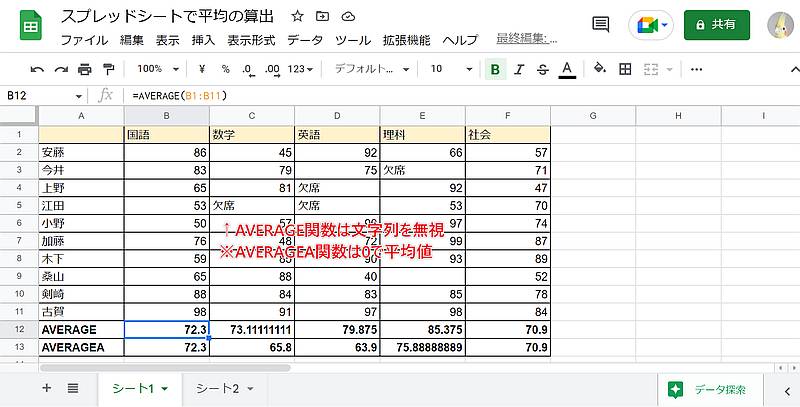
また、セルが空白(未入力ではない)だった場合も、AVARAGE関数とAVARAGEA関数に違いが生じます。
AVARAGE関数は空白のセルは無視するのに対し、AVARAGEA関数は文字列と同じように空白のセルを0として平均値を計算します。
※セルが空白(="")ではなく、未入力の場合は、AVARAGE関数・AVARAGEA関数いずれもセルを無視します。
AVERAGE関数とAVERAGEA関数の使い分け
AVARAGE関数とAVARAGEA関数をどのように使い分けるかというポイントは、前述した計算対象のセルに文字列または空白が含まれるかどうかが大きなポイントです。
数値がない場合に「なし」などの文字列をセルに入力している場合、AVARAGE関数で無視してしまいますが、AVARAGEA関数は0として平均を計算してくれます。
そのため、スプレッドシートの表のルールとして、0に相当するものを文字列(または空白)として入力している場合は、AVERAGEA関数を使用します。
先程のテストの点数のスプレッドシートで欠席のようなケースでは、欠席を0点に扱うのは不適切なため、AVERAGE関数がオススメです。
このようにAVERAGE関数とAVERAGEA関数の使い分けは作成するスプレッドシートの表のルールに応じて選択しましょう。
まとめ・終わりに
今回、スプレッドシートで平均値を算出する方法としてAVERAGE関数とAVERAGEA関数を利用する方法を紹介しました。
AVERAGE/AVERAGEA関数いずれも引数に指定したセル範囲に入力された数値の平均を算出してくれます。
ただ、2つの関数には挙動が異なるポイントがあり、文字列のセルが含まれていた場合にAVERAGE関数はそのセルを計算対象から除外するのに対し、AVERAGEA関数は0として計算対象に含めます。
それによって、AVERAGE関数とAVERAGEA関数で異なる平均値が出力されます。
どちらがよいというものではありませんので、作成しているスプレッドシートの入力ルールに応じてAVERAGE関数とAVERAGEA関数を使い分けるようにしましょう。
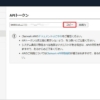
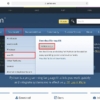
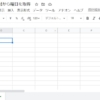
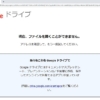
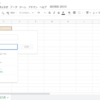

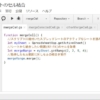
















ディスカッション
コメント一覧
まだ、コメントがありません